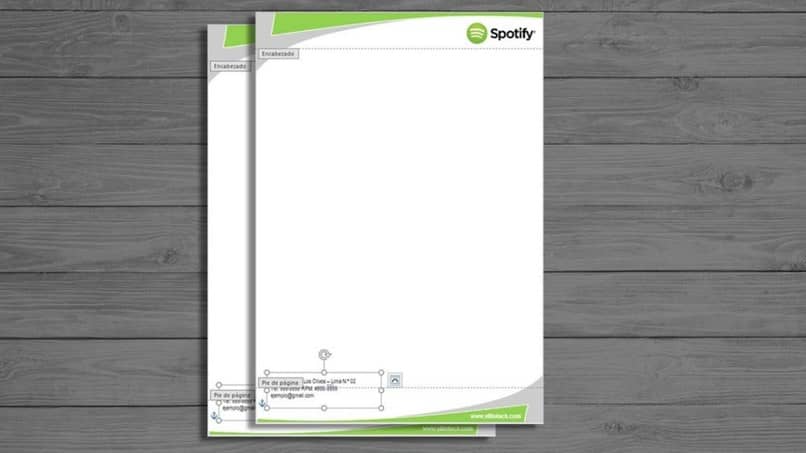
Asiakirjojen kirjoittaminen voi olla melko yksinkertaista työtä ja myös monimutkaista riippuen halutusta yksityiskohtaisuudesta. laittaa tiettyyn asiakirjaan.
Kun kiinnität huomiota asiakirjan viimeiseen viimeistelyyn, se muuttaa täysin tapaa, jolla henkilö lukee asiakirjan, ja kuinka ammattimaista se tuntuu käsissään ja silmissä.
Tästä syystä on välttämätöntä, että tietyn asiakirjan, kuten henkilökohtaisen viittauksen, kirjoittamisen yhteydessä voidaan ryhtyä kaikkiin tarvittaviin varotoimiin, jotta asiakirja tuntuu aidolta, yksityiskohtaisesti ja ammattitaitoisesti ja jopa enemmän. jos emme ota huomioon APA -standardia Wordissa.
Jos ei, päädymme asiakirjaan, jolla on huono kielioppi, kyseenalainen rakenne ja huono luettavuus, jota yritämme välttää.
Tämän vuoksi monet ihmiset tulevat käy eri kursseilla tai opiskele erityisesti sitä voidaan käyttää asiakirjan tekemiseen oikein.
Mainitsemme tämän, koska kaikilla ihmisillä ei ole hyvää kielioppia (erityisesti espanjaksi) eikä heillä kaikilla ole synteesikykyä, jota voidaan käyttää aktiivisesti minkä tahansa asiakirjan kanssa.
Silti, kun näitä näkökohtia käsitellään, sinun on otettava huomioon asiakirjan kirjoittamiseen liittyvät pienet yksityiskohdat.
Nämä tiedot ovat yleensä tekijöitä, jotka voivat antaa tarvittavan ilmauksen asiakirjalle, kuten yrityksen irtisanomisasiakirjalle, jonka pitäisi olla vakava; tai kutsun syntymäpäivään, jossa on oltava leikkisämpi ilma.
Yritysasiakirjojen tapauksessa sinun on oltava varovainen näiden tietojen kanssa, koska ajatus siitä, että se on, voi olla mahdollisimman johdonmukainen yrityksen kanssa. Tätä varten toimittajat voivat luottaa kirjelomakkeiden käyttöön hyvän viimeistelyn saamiseksi.
Oman kirjelomakkeen luominen Wordissa
Kirjelomakkeet ovat formaatteja tai malleja, jotka voidaan ladata asiakirjalle, joka on yleensä sivun ylä- ja alatunnisteessa ja jossa on yleensä yrityksen logo, osoite ja muut tiedot, kuten tietyn lähettäjän nimi.
Näet myös muita yksityiskohtia, jotka voivat mennä reunoille ja miten värejä käytetään sen tekijän mukaan.
Tämän perusteella voimme sanoa, että kirjelomake voidaan tehdä suoraan sisään Sana eikä se vaadi liikaa työtä, koska sinun tarvitsee vain luoda uusi asiakirja Wordissa ja siirtyä suoraan ”Lisää”. Täältä löydät kaksi painiketta työkalurivi mitä he sanovat ”Otsikko” Y ”Alatunniste”, Napsauta siis jokaista ja valitse haluamasi tyyppi.
Nyt sinun tarvitsee vain täyttää alatunniste ja otsikko omilla tiedoillasi tai yrityksen tiedoilla, laittaa logo, nimesi, osoite ja muut kirjelomakkeen kannalta merkitykselliset tiedot, ja sinun on tallennettava ne.
Tästä lähtien voit aina avata tiedoston, kirjoittaa tarvitsemasi ja tallentaa uuden tiedoston aina, kun haluat käyttää kirjelomaketta. Arkistoi > Tallenna nimellä Y Pitää tiedosto minne haluat, jotta et menetä tiedostoa kirjelomake alkuperäinen.
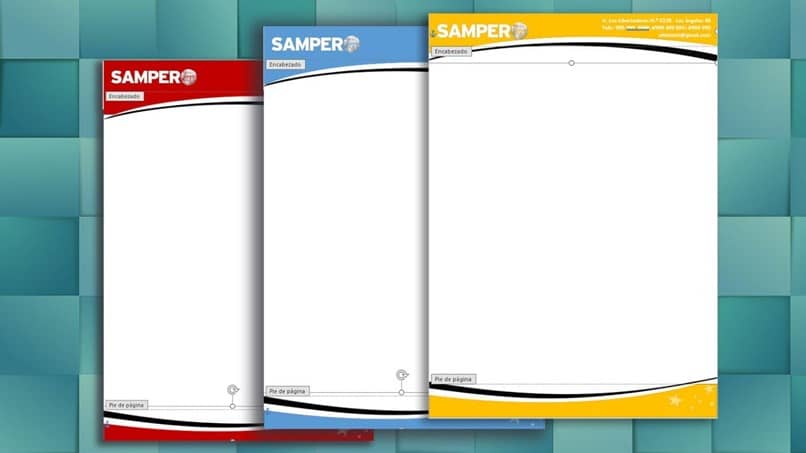
Mallin käyttäminen
Jos kirjepaperin tekeminen tyhjästä ei ehkä ole sinun juttusi, voit käyttää yhtä monista kirjelomakkeet että Microsoft Office on sinulle, joten avaa vain uusi asiakirja osoitteesta Sana, ja kun näytöllä kysytään, haluatko avata tyhjän arkin, kirjoita yläpalkkiin ”kirjelomake”.
Valitse nyt kirjepaperi, josta pidät eniten, Word tulee lataa ja voit mennä suoraan täyttämään sen haluamillasi tiedoilla, joten vie aikaa ja Tallenna se jotta voit käyttää sitä seuraavissa esseissäsi.